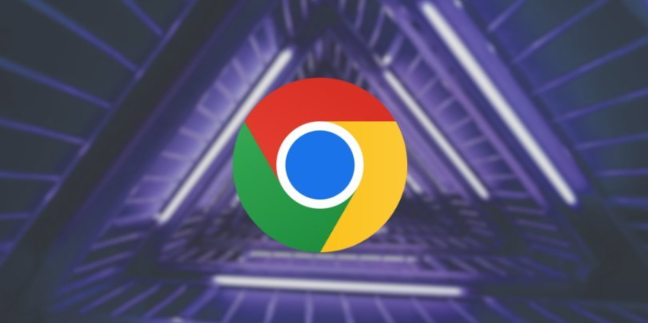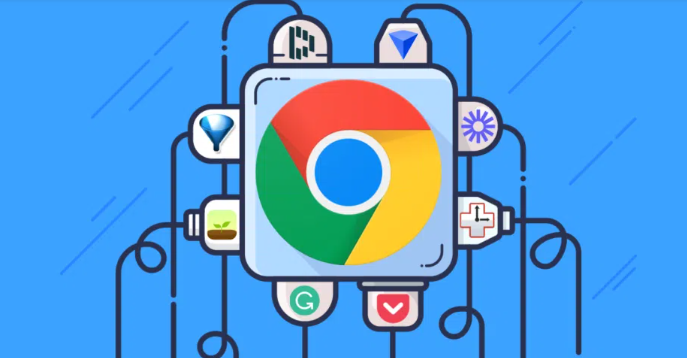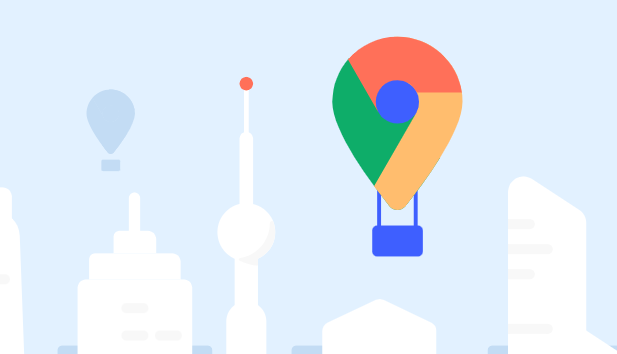教程详情
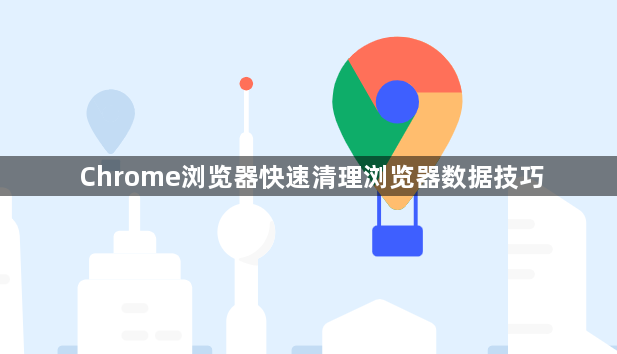
1. 常规清理步骤:打开Chrome浏览器,点击右上角的三个点图标,选择“设置”。在左侧菜单中点击“隐私和安全”,再点击“清除浏览数据”。在弹出的窗口中,可选择要清除的数据类型,如浏览历史记录、下载记录、Cookie及其他网站数据、缓存的图片和文件等,还可选择时间范围,若想彻底清理可选择“全部时间”,然后点击“清除数据”按钮。
2. 使用快捷键清理(Windows系统):按下`Ctrl+Shift+Delete`组合键,可直接打开“清除浏览数据”窗口,后续操作与常规清理步骤相同,能快速进入清理流程,节省时间。
3. 无痕模式的使用:点击浏览器右上角的三个点图标,选择“打开新的无痕窗口”,在无痕模式下浏览网页,关闭无痕窗口后,该窗口内的浏览数据将自动被清除,无需手动操作,适合临时不想留下浏览痕迹的情况。
4. 利用任务管理器结束相关进程后清理:按`Ctrl+Shift+Esc`组合键打开任务管理器,在“进程”选项卡中找到与Chrome浏览器相关的进程,右键点击并选择“结束任务”,确保浏览器完全关闭后,再重新打开浏览器进行数据清理,可避免某些进程占用导致清理不彻底。
5. 清理特定网站的缓存和Cookie:在Chrome浏览器中,点击右上角的三个点图标,选择“设置”,在左侧菜单中点击“隐私和安全”,再点击“网站设置”,在“网站设置”页面中,可通过搜索或在列表中找到特定网站,点击该网站,可看到与该网站相关的权限和数据设置,如Cookie、缓存等,可选择清除该网站的特定数据,而不影响其他网站的数据。